时间:2019-10-19 22:56来源: win10专业版
有关win10系统升级KB3122947后报错80070643的操作方法想必大家有所耳闻。但是能够对win10系统升级KB3122947后报错80070643进行实际操作的人却不多。其实解决win10系统升级KB3122947后报错80070643的问题也不是难事,小编这里提示两点: 1、首先按win+x或者右键单击开始按钮,打开“命令提示符(管理员)”; 2、输入下面的命令(复制粘贴)回车即可:;掌握这些就够了。如果还想了解更多详细内容,可继续学习下面关于win10系统升级KB3122947后报错80070643的操作方法的介绍。
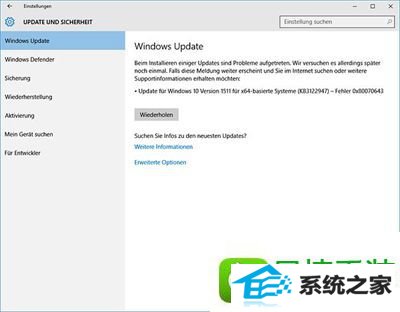
当出现该错误时,系统其实已经下载好更新程序,此时你可以使用disM命令行工具手动部署该更新。
1、首先按win+x或者右键单击开始按钮,打开“命令提示符(管理员)”;
2、输入下面的命令(复制粘贴)回车即可:
dism /online /add-package /packagepath:C:windowssoftwaredistributiondownloadc4a1b8896ce9fbfea96c1ee6890d52a5windows10.0-kb3122947-x64.cab
注意:以上命令以64位版本为例,参数packagepath后面的字符串为补丁下载路径。如果你使用的是32位windows10系统可以打开download文件夹,通过更新时间来确定文件路径。
上面就是win10升级KB3122947后报错0x80070643的解决方法介绍了,通过输入上文介绍的命令即可解决报错问题。